iOS 18 incluye varias características de accesibilidad nuevas para iPhone, ya que el encabezado es la capacidad de controlar el teléfono inteligente solo con los ojos. Ya sea que tenga una necesidad de accesibilidad o simplemente desee jugar con la nueva función, esto es cómo activar el seguimiento ocular de iPhone en iOS 18.
Apple pone mucho esfuerzo en hacer que el iPhone y sus otros dispositivos sean accesibles para todos los usuarios. Con iOS 18, las nuevas posibilidades se desbloquean con seguimiento ocular, hápticos musicales y atajos vocales.
Apple observó la nueva accesibilidad de iOS 18 en mayo pasado y ahora cualquiera puede usarlos con iOS 18.
Cómo encender el seguimiento ocular de iPhone en iOS 18
Para obtener los mejores resultados, Apple recomienda configurar el seguimiento ocular con su iPhone en una superficie estable a aproximadamente 1,5 pies de distancia de su cara.
- Asegúrate de estar ejecutando iOS 18 en tu iPhone
- Abrir el Aplicación de configuración
- Grifo Accesibilidad
- Deslizar hacia abajo y Elija el seguimiento ocular (bajo físico y motor)
- Toque la palanca para encender el seguimiento de los ojos
- Siga el proceso de calibración donde rastrea un círculo de color alrededor de la pantalla con los ojos
El control de habitar se encenderá automáticamente después de completar la configuración del seguimiento ocular.
Con el control de la vivienda, mantener su mirada aún durante una duración específica realizará la acción de permanencia seleccionada. Para personalizar, vaya a la configuración de Control de permanencia dentro de ASHISTIVETOUT.
Cuando se habilita ASHIVETouch (se le debe solicitar que conecte el seguimiento o el toque de asistencia para los ojos), puede usar el seguimiento ocular para bloquear su iPhone, ir a la pantalla de inicio, desplazarse y más.
Así es como parece activar el seguimiento ocular de iPhone en iOS 18:
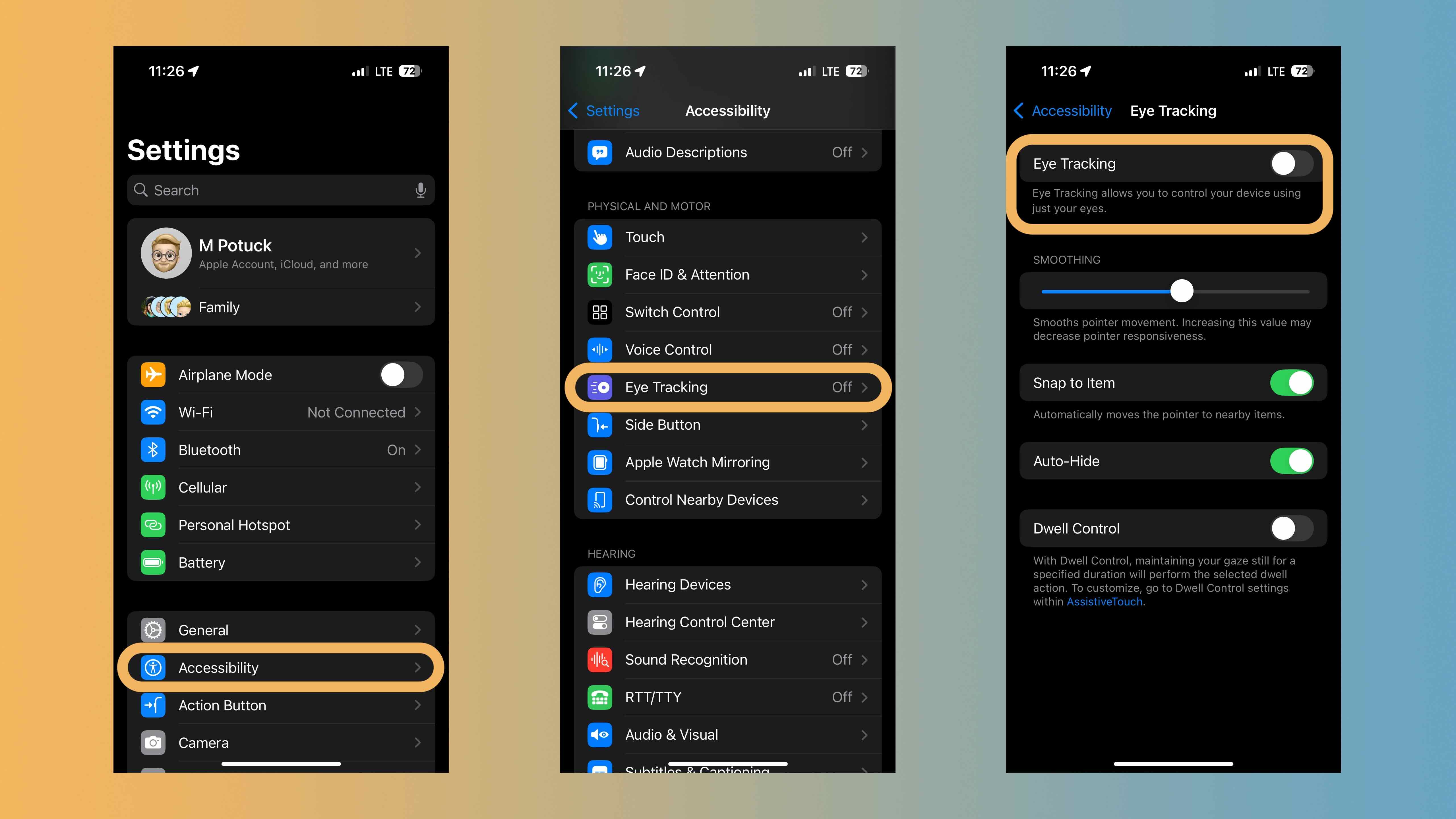
Después de terminar la calibración, es posible que le pregunten si desea usar vivir y desplazarse con asistencia para más funcionalidad.
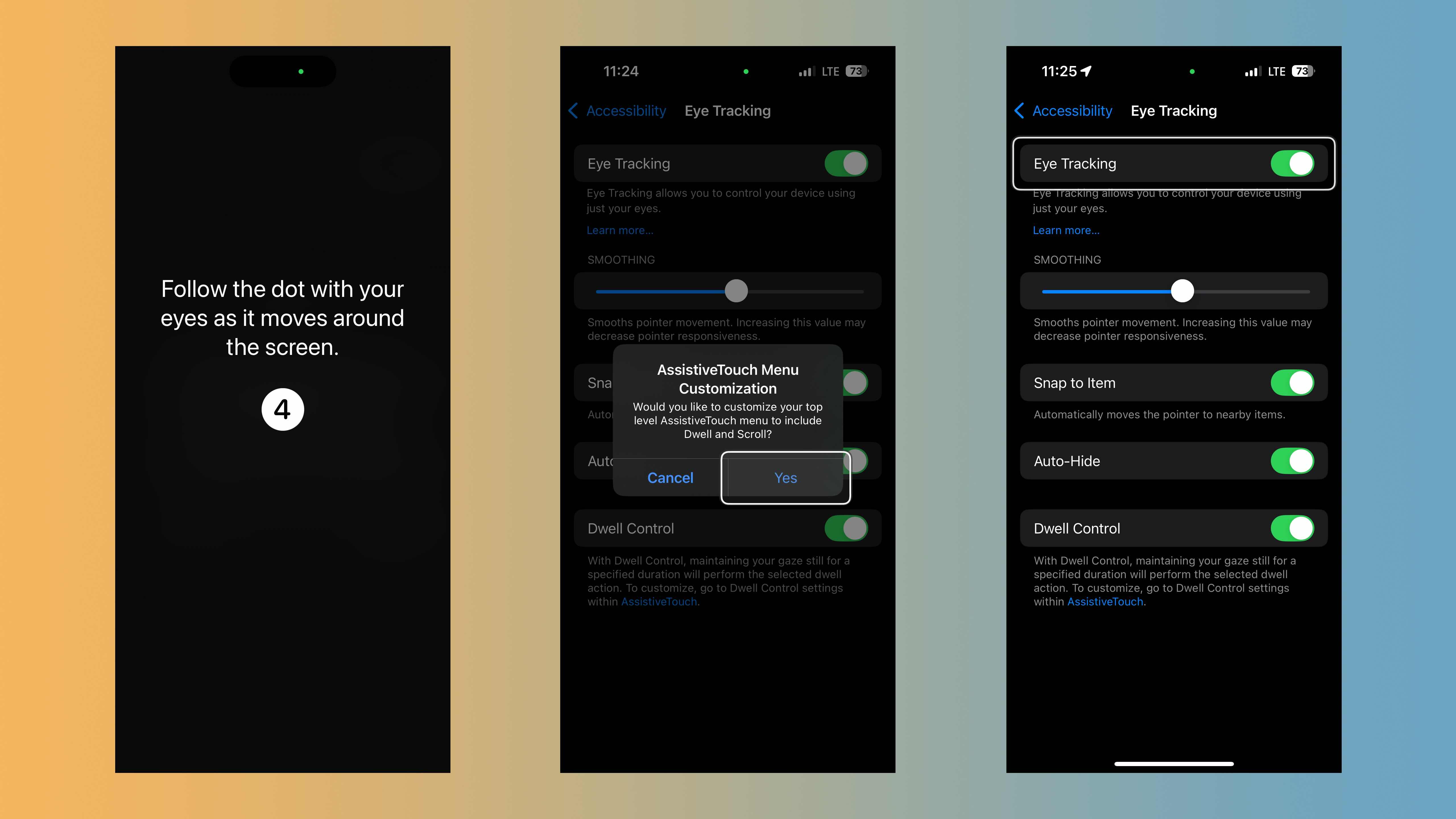
¡Eso es todo! Debería estar listo para controlar el iPhone con seguimiento ocular. Como se muestra arriba, verá un esquema blanco alrededor del botón/aplicación/área en la que se está enfocando cuando se usa el seguimiento ocular. Mantenga su enfoque (hable) para seleccionar algo.
Y aún puede usar su pantalla táctil mientras usa el seguimiento ocular.
Si su seguimiento ocular no se siente preciso o receptivo, intente configurarlo nuevamente con su iPhone en un soporte con su cara ~ a 1,5 pies de distancia.
Más sobre iOS 18:


